Introduzione
Segui questa guida per sostituire il gruppo connettore Lightning nel tuo iPhone 7 Plus. Questo può risolvere alcuni problemi di carica e di connettività che la pulizia non riesce sempre a risolvere.
Strumenti
Ricambi
-
-
Spegni il tuo iPhone prima di iniziare lo smontaggio.
-
Rimuovi le due viti pentalobe da 3,4 mm sul lato inferiore dell'iPhone.
-
-
-
I prossimi tre passaggi ti spiegherano come utilizzare l'Anti-Clamp, uno strumento che abbiamo studiato per rendere la procedura di apertura più facile. Se non stai usando l'Anti-Clamp, salta questi tre passaggi e continua con un metodo alternativo.
-
Tira la manopola blu verso la cerniera per disattivare la modalità di apertura.
-
Posiziona la ventosa vicino al bordo inferiore dello schermo: una davanti e una dietro.
-
Spingi sulle ventose in modo tale che possano fare presa sull'area desiderata.
-
-
-
Tira la manopola blu in avanti per bloccare i bracci.
-
Gira la manopola in senso orario di 360 gradi o fino a quando le ventose iniziano ad allungarsi.
-
Assicurati che le ventose siano allineate fra loro. Se dovessero iniziare a scivolare, allenta leggermente le ventose e riallinea i braccetti.
-
-
-
Scalda un iOpener e infilalo tra i bracci dell'Anti-Clamp.
-
Piega l'iOpener in modo che poggi sul bordo inferiore dell'iPhone.
-
Attendi un minuto per dare all'adesivo una possibilità di staccarsi e formare una fessura di apertura.
-
Inserisci il plettro di apertura nella fessura.
-
Salta i tre passaggi successivi.
-
-
-
Il riscaldamento del bordo inferiore dell'iPhone aiuta ad ammorbidire l'adesivo che blocca il display, semplificando l'apertura.
-
Usa un asciugacapelli oppure prepara un iOpener e applicalo per circa 90 secondi al bordo inferiore dell'iPhone per ammorbidire l'adesivo sottostante.
-
-
-
Applica una ventosa nella metà inferiore del pannello frontale, appena sopra il pulsante home.
-
-
-
Tira la ventosa applicando una tensione forte e costante fino a creare una piccola fessura tra il gruppo dello schermo e la scocca.
-
Inserisci nella fessura un plettro di apertura.
-
-
-
Fai scorrere il tuo attrezzo lungo il bordo sinistro del telefono, spostandoti verso i pulsanti del controllo volume e l'interruttore della modalità silenziosa, per rompere l'adesivo che tiene in posizione il display.
-
Fermati vicino all'angolo superiore sinistro del display.
-
-
-
Inserisci nuovamente il tuo attrezzo nell'angolo inferiore destro dell'iPhone e fallo scorrere attorno all'angolo e lungo il lato destro del telefono per separare l'adesivo.
-
-
-
Tira dolcemente la ventosa per sollevare il lato inferiore del display.
-
Tira la linguetta per staccare la ventosa dal pannello anteriore.
-
-
-
Fai scorrere uno strumento di apertura sotto il display attorno all'angolo superiore sinistro e lungo il bordo superiore del telefono per allentare l'adesivo rimasto.
-
-
-
Fai scorrere lievemente il gruppo display verso il basso (allontanandolo dal bordo superiore del telefono) per liberarlo dalle clip che lo collegano al case posteriore.
-
-
-
Apri l'iPhone sollevando il display dal lato sinistro, come per sollevare la copertina posteriore di un libro.
-
Appoggia il display contro qualche tipo di supporto per mantenerlo aperto mentre lavori sul telefono.
-
-
-
Rimuovi le seguenti quattro viti tri-wing Y000 che fissano la staffa inferiore del cavo del display alla scheda logica:
-
Tre viti da 1,2 mm
-
Una vite da 2,6 mm
-
-
-
Usa l'estremità a punta di uno spudger per sollevare il connettore della batteria dal suo zoccolino sulla scheda logica.
-
-
-
Usa l'estremità piatta di uno spudger oppure un'unghia per disconnettere i due connettori inferiori del display sollevandoli verso l'alto dai loro zoccolini sulla scheda logica.
-
-
-
Rimuovi le tre viti tri-wing Y000 che fissano la staffa sopra il connettore del gruppo sensore del pannello anteriore:
-
Una vite da 1,3 mm
-
Due viti da 1,0 mm
-
Rimuovi la staffa.
-
-
-
Disconnetti il connettore del gruppo sensore del pannello anteriore dal suo zoccolino sulla scheda logica.
-
-
-
Svita le tre vite Phillips che fissano il gruppo antenna:
-
Due viti da 1,3 mm
-
Una vite da 1,2 mm
-
-
-
Rimuovi la vite Phillips da 1,3 mm che fissa il gruppo antenna al bordo superiore del case posteriore.
-
-
-
Inclina il gruppo antenna verso la parte superiore del telefono.
-
Fai scorrere la staffa del foro della vite verso il basso e fuori dal suo alloggiamento.
-
-
-
Inserisci uno strumento estrazione SIM o una graffetta nel piccolo foro nel vassoio della scheda SIM.
-
Premi con una certa forza per espellere il vassoio.
-
-
-
Usa uno strumento di apertura iFixit o un'unghia per disconnettere i due connettori dei cavi della fotocamera sollevandoli verso l'alto dai loro zoccoli.
-
-
-
Svita le due viti che fissano la staffa della fotocamera posteriore:
-
Una vite Phillips da 1,6 mm
-
Un distanziale a vite da 2,2 mm
-
-
-
Svita le due viti Phillips da 1,3 mm che fissano la clip di messa a terra nell'angolo superiore sinistro della scheda logica.
-
-
-
Svita la vite Phillips da 1,3 mm che fissa il cavo flessibile dell'antenna al bordo superiore del case posteriore dell'iPhone.
-
Rimuovi la vite a croce Phillips restante dal cavo a nastro dell'antenna.
-
-
-
Usa un'unghia o l'estremità a punta di uno strumento di apertura iFixit per sollevare e disconnettere il connettore del cavo flessibile dell'antenna dalla scheda logica.
-
-
-
Fai scorrere l'estremità piatta di uno spudger sotto il cavo flessibile dell'antenna per staccare l'adesivo che lo tiene in posizione.
-
-
-
Inclina il gruppo antenna verso la parte superiore del telefono.
-
Fai scorrere la sede della vite verso il basso e fuori dalla sua cavità.
-
Rimuovi il cavo flessibile dell'antenna.
-
-
-
Usa uno strumento per far leva a punta fine o delle pinzette per sollevare e disconnettere con cautela i connettori dei due cavi coassiali dalla scheda logica.
-
-
-
Disconnetti i due ultimi cavi piatti dalla scheda logica.
-
Disconnetti il connettore del cavo superiore sollevandolo dalla parte superiore.
-
Disconnetti il connettore della porta Lightning sollevandolo dal bordo esterno.
-
-
-
Svita le sette viti che fissano la scheda logica:
-
Una vite a croce Phillips da 1,3 mm
-
Due distanziali a vite lunghi 2,1 mm
-
Un distanziale a vite da 2,0 mm con testa larga
-
Un distanziale a vite da 2,0 mm con testa piccola
-
Due distanziali a vite da 2,2 mm
-
In caso di emergenza, può bastare un piccolo cacciavite a taglio, ma è necessaria un'estrema cautela per evitare che scivolando possa danneggiare i componenti circostanti.
-
-
-
Usa la punta di uno spudger per spingere il pistone del sistema di estrazione della scheda SIM fuori dalla scheda logica.
-
-
-
Usa la punta di uno spudger per sfilare delicatamente i due cavi coassiali dalla piccola clip metallica che li fissa alla scheda logica.
-
-
-
Solleva la scheda logica dai lati inferiori e falla scivolare verso la parte inferiore dell'iPhone per rimuoverla.
-
-
-
Rimuovi le seguenti due viti Phillips che fissano lo sfiato barometrico al case posteriore:
-
Una vite da 2,9 mm
-
Una vite da 2,1 mm
-
-
-
Spingere delicatamente lo sfiato barometrico in direzione del Taptic Engine in modo da separare l'adesivo che lo fissa al bordo inferiore dell'iPhone.
-
-
-
Svita le tre viti a croce Phillips da 1,5 mm che fissano il Taptic Engine al case posteriore.
-
-
-
Sgancia con cautela i due cavi coassiali dalla staffa metallica che li mantiene sul lato dell'altoparlante.
-
-
-
Svita le cinque viti a croce Phillips che fissano l'altoparlante:
-
Tre viti da 1,3 mm
-
Una vite da 2,3 mm
-
Una vite da 3,3 mm
-
-
-
Rimuovi la vite a croce Phillips da 2,9 mm sul lato superiore sinistro della porta Lightning.
-
-
-
Svita le tre viti a croce Phillips che fissano il connettore Lightning:
-
Due viti da 1,7 mm
-
Una vite da 2,8 mm
-
-
-
Rimuovi le due viti a croce Phillips da 1,2 mm che fissano la porta Lightning al bordo inferiore dell'iPhone.
-
-
-
Usa il bordo affilato di un attrezzo di apertura iFixit per staccare i due altoparlanti dall'adesivo che li mantiene in posizione.
-
-
-
Fai scorrere un plettro di apertura sotto la parte superiore del cavo flessibile del gruppo connettore Lightning e inizia a staccarlo dal case superiore.
-
-
-
Continua a scollegare la parte superiore del cavo flessibile, stando attento a non danneggiare nessun componente lungo il percorso.
-
-
-
Fai scorrere con cautela il tuo plettro dall'angolo della batteria all'angolo dell'iPhone per staccare la parte del cavo piatto che aderisce al telaio esterno.
-
-
-
Fai scorrere il tuo plettro attraverso tutta la larghezza dell'iPhone per separare le parti rimanenti del cavo flessibile dal case posteriore.
-
-
-
Rimuovi il gruppo connettore Lightning.
-
Prendi un attrezzo di plastica per staccare tutto l'adesivo rimasto dal case posteriore.
-
Puoi pulire ogni residuo adesivo dalla superficie con alcol isopropilico (concentrazione pari o superiore al 90%) e un panno privo di pelucchi. Passa il panno in un'unica direzione, non avanti e indietro.
-
Assicurati di posizionare il gruppo connettore Lightning in modo che i due punti bianchi sul case posteriore dell'iPhone compaiano attraverso i due fori tondi del cavo flessibile del connettore Lightning. In caso contrario il cavo sarà disallineato e non sarà possibile riconnetterlo al suo zoccolo sulla scheda madre.
-
Confronta la nuova scheda madre con l'originale. Potresti dover trasferire alcune nuove parti sulla nuova o rimuovere alcuni supporti adesivi.
Per riassemblare il dispositivo, segui le istruzioni in ordine inverso.
Porta i tuoi rifiuti elettronici a un riciclatore certificato R2 o e-Stewards.
La riparazione non è andata come programmato? prova con le soluzioni di base ai problemi, o rivolgiti alla nostra comunità Risposte per ulteriore aiuto.
41 commenti
NOTE TO ALL: When you put the port back in, LINE UP THE HOLES ON THE FRAME. If you don’t line up the holes perfectly on the cable (even if it’s off by a millimeter), the cable will NOT extend and plug into the logic board. It has to be perfect. You’re welcome :)
I have this issue but cant seem to get it to set properly? any ideas the po seems like it's in fine but wont connect to logic board
I feel like this is the most important piece of information on this entire guide. I drove myself mad disassembling and reassembling multiple iPhone 7/8 Plus devices with this exact issue.
Conrad -
So i did this and now my home button does not work. Any suggestions?
So far as I can tell, the only part of this procedure that affects the home button is when it’s disconnected from the board in step 14. I’d probably double-check those connectors to make sure they’re seated properly for a start. Check the sockets for dust/debris or pin damage. Inspect the cables for damage. While you’re troubleshooting, remember to always disconnect the battery first and reconnect it last. Good luck!
Hi there, I did the whole process successfully, phone starts up again but I charging does not work?? Tried different cables - didn’t work! Any suggestions? Thanks Thomas
Either you haven’t connected it back up properly, you may have bent pins or debris on the connections or you have a faulty charging flex cable.
Clems -
One of the parts isn’t genuine. Either your actual charging port or the cable you’re using.
Clems -

















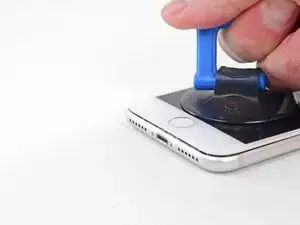





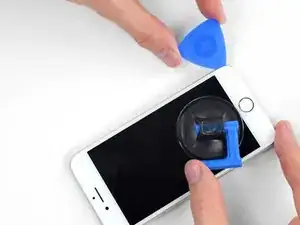

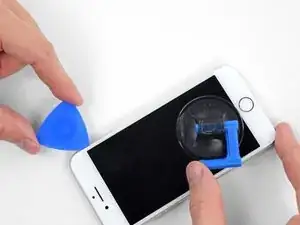










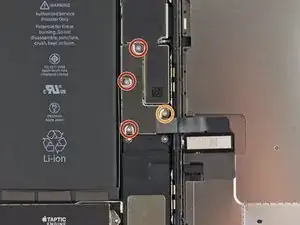
































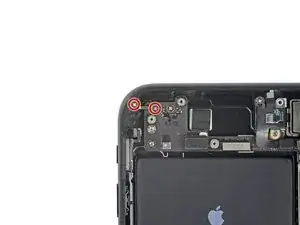


































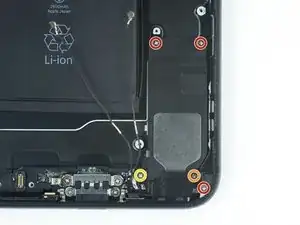

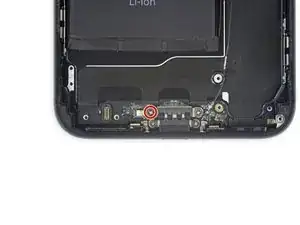
























The recommendation of discharging the battery is completely unnecessary. Even a 25% charged battery can explode. Completely ridiculous suggestion.
pargoff -
The risk of thermal runaway on these batteries decreases with the battery's SOC (state of charge). Below 50% charge the risk is fairly low, and at 25% charge the risk of a thermal event is near zero. If I recall correctly, the same suggestion appears in Apple's official (non-public) service manuals for the iPhone.
Jeff Suovanen -
@jeffsu Yes, that is correct. Apple does require all certified staff to discharge the battery below 25%. This is an industry standard for all LiION batteries. If you don’t want to do this, just make sure to not puncture the battery and disconnect it first thing.
iHelpU.Tech -
Hang on a second here, doesn’t the Ifixit part I ordered come with the seals? The display assembly? It doesn’t. Now I have to wait another week?!
Vanessa Pinter -
How do you turn off if the screen isn’t responding to touch?
adam -
The replacement battery came with the seal—but how do you put it on???
lkollar -
Instructions for replacing the seal are here: Sostituzione guarnizione adesiva display iPhone
bester -
I just found the instructions on how to install the seals AFTER I was completed and had to figure it out. Maybe, just maybe you should link this somewhere on the guild instead of buried in a comment. Just a thought.
Charles Meitin -
Step 1 is: Read through all the steps and comments or the method prior to starting on this Step 1. There's a lot of much needed information and experience that you can learn from which will reduce the chance of struggling, wasting time or even breaking your device.
My favourites are:
Use a hot water bottle.
Label all screws you remove with their size and location on a piece of paper with double sided sticky tape.
Test the lightning assembly at step 13
There is a Standoff driver bit in the box, don't use a screwdriver.
etc...
Neil Eriksen -
A tip for looking out for all those little screws. I used an ice block tray, for all the little screws etc. I numbered each with the step number, as in the instructions, but not all steps have bits to look out for. Where two different size screws are used I had a tray for each size and marked step a and step b. For this I coloured each tray sticker with the colour of the screw as shown in the instructions. All this worked a treat with no confusion or using the wrong part.
Herb
Herb Adler -
The screw size for those with a screw set is P2.
Gareth Flandro -